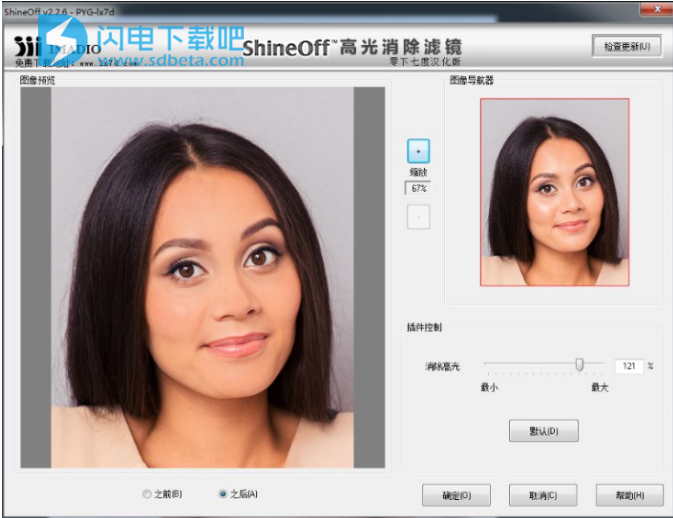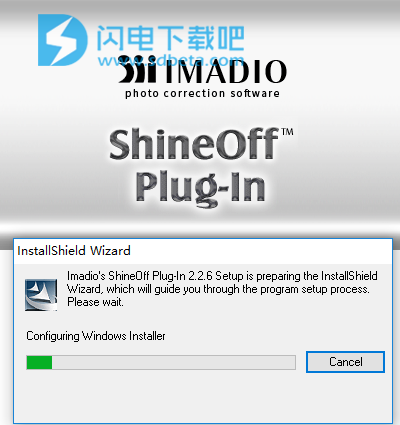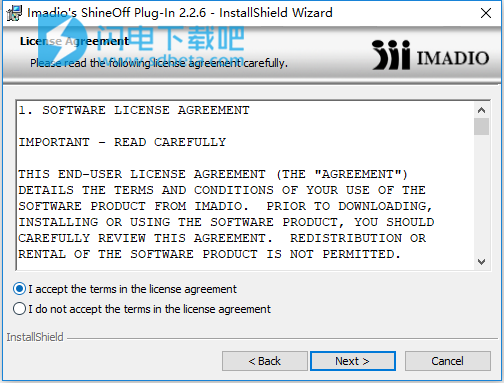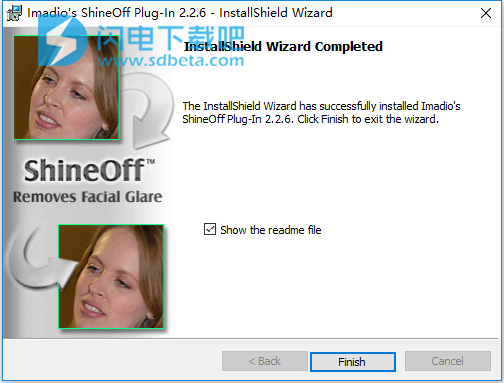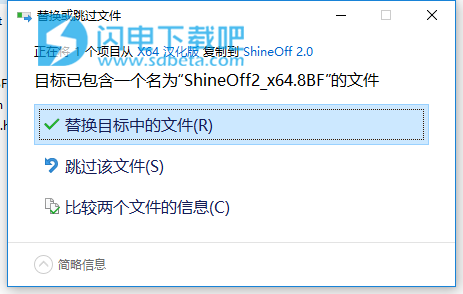ShineOff破解版是一款功能强大的PS滤镜插件,使用旨在为用户提供一个简单便捷的方式来调整你的面部,可自动消除皮肤光泽。正面的冷白色闪光突出了皮肤的不自然的光泽。ShineOff会自动将面部恢复到柔软、干燥的质地,并且不会产生任何不自然的状态,只会调整皮肤,不会影响到嘴巴、牙齿和眼睛等部位,非常精细,ShineOff可以在单个图像上运行,也可以在批处理模式下运行。它还可以与脚本形式的其他插件组合并应用于一组图像。 本次小编带来的是最新破解版,完美破解激活产品,这样的话输出的产品就不会有水印啦,喜欢 的朋友不要错过了!
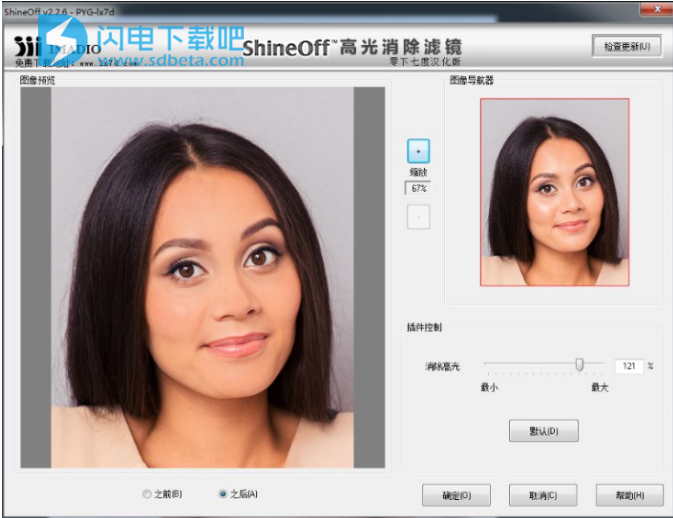
技术-ShineOff如何工作?
ShineOff是一个Photoshop插件滤镜,可自动去除皮肤的光泽。
ShineOff是一项正在申请专利的技术,旨在寻找人皮肤上闪光灯和其他光源的眩光。ShineOff会自动将脸部和皮肤区域转换为柔软自然的质感。这项正在申请专利的技术不会消除嘴唇的光泽,也不会消除牙齿或眼睛的火花。
提示和技巧
ShineOff具有一个滑块,可调节从图像中去除的皮肤光泽效果的数量。只需移动滑块即可达到所需的效果。您可以在更少和更多之间选择。也可以输入介于0到150之间的百分比值。默认值为75。以前的ShineOff版本1.x插件与此默认值相同。此参数与过滤器一起保存,并允许您在批处理操作中运行大量图像。
ShineOff仅在一个应用程序中提供最大的效果。
若要本地化ShineOff的效果,请使用以下方法通过使用选择性应用于图像的Photoshop历史记录画笔来更改ShineOff的数量。示例步骤:
1.打开图像
2.选择“过滤器”>“ Imadio”>“ ShineOff”
3.将显示“ ShineOff”用户界面
。4.根据需要调整滑块
。5.选择“确定”。
6.从工具栏中选择“历史画笔工具”。然后在“历史记录”选项卡下选择ShineOff图像左侧的框(这会将“历史记录画笔”的源设置为ShineOff)。正确选择后,“历史记录画笔”工具的图标将出现在ShineOff图像左侧的此框中。
如何在Photoshop中创建ShineOff动作
1)在Photoshop中打开图像
2)通过单击“动作”调板底部的“创建新动作”按钮来创建新动作。这将
使用“批处理”命令(Photoshop)在您当前选择的操作文件夹中创建新操作并将其保存(Default Actions.atn )。
批处理命令使您可以在文件和子文件夹的文件夹上执行操作。与您创建的操作类似,您将把处理后的文件保存到新位置。您应该在开始批处理之前为处理的文件创建一个新文件夹。
安装破解教程
1、在本站下载并解压,如图所示,得到以下内容

2、双击SetupShineOff.exe运行,稍等一会儿
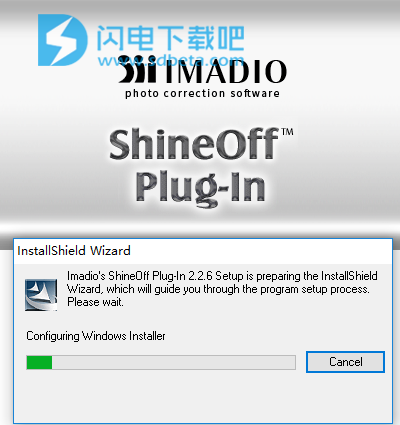
3、勾选我接受许可证协议,点击next
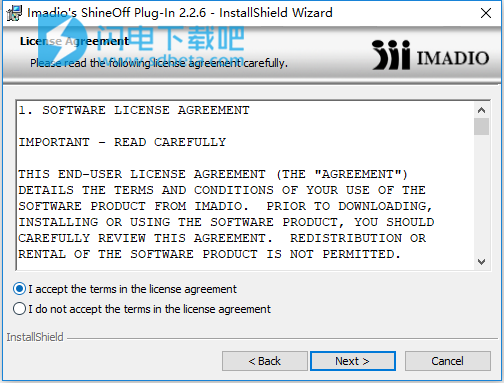
4、选择安装类型和路径,点击next

5、安装完成,点击finish退出向导
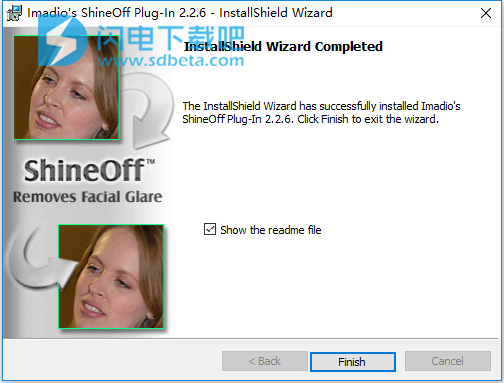
6、根据版本将汉化文件夹中的ShineOff2_x64.8BF替换到PS的插件文件夹中
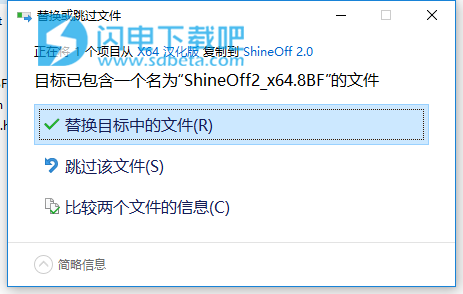
使用说明
如何查找和使用插件:
按照以下步骤调出Adobe Photoshop中的插件:
1)启动Photoshop
2)转到文件 - >打开以编辑其中一个图像文件
3)转到过滤器- > Imadio-> ShineOff ...
按照以下步骤调出Photoshop Elements中的插件:
1)启动元素
2)单击“编辑”
3)转到文件 - >打开以编辑其中一个图像文件
4)转到Filter-> Imadio - > ShineOff ...
常见问题
一、问:如何控制ShineOff消除的光泽量?
答:ShineOff 有一个简单的用户界面,允许用户调整光泽量。有关其他信息,请参阅图像趋势网站。
二、问:如何更好地控制滤镜应用于图像的哪个位置?
答:要本地化ShineOff的效果,请使用以下方法通过使用有选择地应用于原始图像的Photoshop History Brush来改变光泽去除量。有关其他信息,请参阅图像趋势网站。
示例步骤:
1.打开图像
2.选择Filter-> Image Trends Inc - > ShineOff v2。
3.从工具栏中选择“历史画笔工具”,然后在“历史记录”选项卡下选择第二个ShineOff图像(这会将历史画笔的来源设置为ShineOff)
4.选择“历史记录”选项卡下的“打开”图像(这应该是最初打开的图像)
5.将“Brush Master Diameter”设置为足够大的尺寸以刷过脸部(位于任务栏下Photoshop屏幕的顶部)
6.将“不透明度”设置为所需级别(50-75%是一个很好的起点)
7.根据自己的喜好将刷子涂抹在区域一次或多次。
三、问:您的插件是否支持Photoshop中的64位模式?
答:是的,ShineOff 在Mac和Windows上都支持Photoshop中的64位和32位模式。
四、问:您支持哪些其他成像应用程序?
答:ShineOff 适用于任何兼容Photoshop滤镜的图像应用程序。这些应用程序包括:Photoshop 7及以上版本,包括CS5,Photoshop Elements 2及以上版本,包括Elements 10,以及Corel Paint Shop Pro 7及以上版本,包括Paint Shop Pro X4。
五、问:该产品的系统要求是什么?
答:Windows和Macintosh操作系统支持当前版本,包括:Windows 7,Windows 远景,Windows XP,Windows NT和Windows 2000. 支持PowerPC和Intel平台上的Mac OS X. 建议使用1GB的RAM。
六、问:我如何使用此插件?
答:首先,在启动图像编辑器(例如Photoshop)之前安装插件。接下来,启动图像编辑器,打开图像,然后导航到屏幕顶部的“过滤器”下拉菜单。您将看到“Image Trends Inc ”作为选项。选择ShineOff过滤器v2.x. 该ShineOff对话框将会出现,让您调整过滤器的结果。在购买和激活产品之前,您的输出图像将被加水印,但此免费试用版本将完全正常运行。 购买并激活产品后,您的图像将不再加水印。
更新日志
版本2.2.6更改:
修复与Photoshop CC 2019相关的问题